Реалтек мрежни контролер није пронађен у Девице Манагер-у
Корисници Виндовс-а се понекад жале да убрзо након што преузму Реалтек(Realtek) драјвер са драјвера и преузму одељак са његове веб странице(drivers and download section of its website) , добију грешку која каже да Реалтек мрежни контролер није пронађен(The Realtek Network Controller was not found) . Даље каже да ли је омогућен режим дубоког спавања прикључите кабл(Deep Sleep mode is enabled plug the cable) . Када потраже адаптер испод контролне(Control) табле или Управљача уређајима(Device Manager) , корисници можда неће пронаћи ништа.
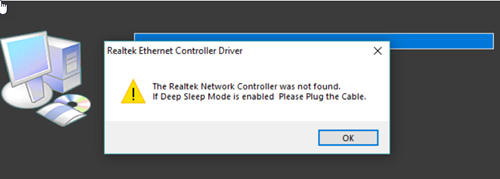
Реалтек мрежни контролер(Realtek Network Controller) није пронађен
Реалтек(Realtek) драјвери се налазе у мрежним картицама(Network Interface Cards) ( НИЦ(NIC) ) и олакшавају интернет(Internet) и мрежне везе. Ако не можете да их пронађете, испробајте следеће кораке за решавање проблема.
- Спречите да ваш мрежни адаптер пређе у режим спавања
- Ресетујте БИОС
- Покрените додатне алатке за решавање проблема
Пронађите детаљан опис метода у наставку.
1] Спречите(Prevent) мрежни адаптер да пређе у режим спавања
Press Win+R да бисте отворили дијалог Покрени .(Run)
Откуцајте двмгмт.мсц(dvmgmt.msc) у празно поље оквира и притисните Ентер(Enter) .
Када се отвори прозор Управљача уређајима , померите се надоле до категорије (Device Manager)Мрежни адаптери(Network Adapters) .
Проширите категорију да бисте изабрали Реалтек(Realtek) мрежни адаптер.
Ако пронађете унос, двапут кликните на њега да бисте отворили прозор са својствима .(Properties)
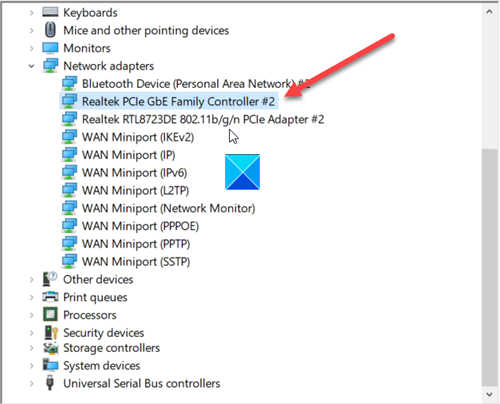
Пређите на картицу Управљање напајањем(Power Management) .
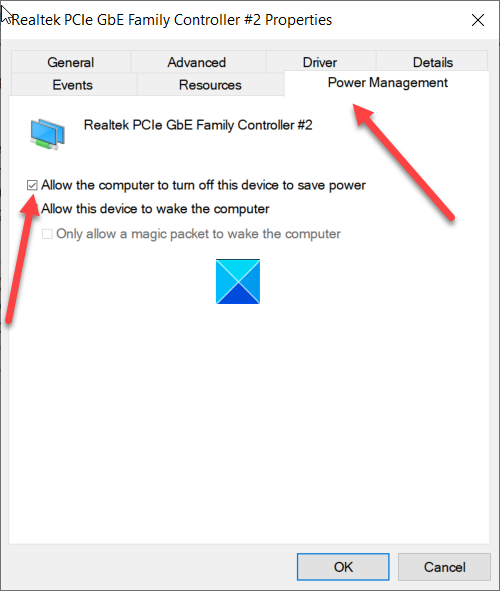
Овде опозовите избор у пољу за потврду поред опције Дозволи рачунару да искључи овај уређај ради уштеде енергије( Allow the computer to turn off this device to save power ) .
2] Ресетујте БИОС
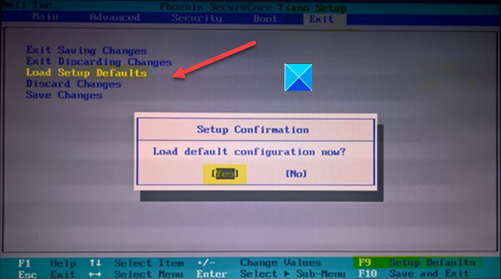
Ову методу треба користити као последње средство када друге методе не дају жељене резултате.
Унесите подешавања БИОС-а(BIOS set up) .
Дођите до опције Изађи(Exit) помоћу тастера са стрелицама на тастатури.
Затим изаберите унос Учитај подразумевана подешавања .(Load Setup Defaults)
Сачувајте и изађите из БИОС-а.
Имајте(Please) на уму да се локације и називи ставки могу разликовати у зависности од БИОС-а(BIOS) у вашем систему.
3] Покрените алатку за решавање проблема са мрежом
Ако нешто не ради како треба на вашем уређају, можете покренути алатку за решавање проблема са мрежом да бисте то поправили.
Кликните(Click) на дугме Виндовс(Windows) и изаберите Подешавања(Settings) .
Идите на плочицу за ажурирање и безбедност .(Update and Security)
У окну Подешавања(Settings) са леве стране померите се надоле до одељка Решавање проблема .(Troubleshoot )
Кликните на везу Алати за решавање проблема(Addition Troubleshooters) са додацима у десном окну.
Померите се надоле до одељка „ Пронађи и реши друге проблеме“ .(Find and fix other problems’)
Кликните на унос Мрежни адаптери .(Network Adapters)
Када се појави дугме Покрени алат за решавање проблема(Run the troubleshooter) , притисните дугме да бисте решили проблем.
Поново покрените рачунар и проверите да ли је решио проблем.
Прочитајте(Read) : Ажурирање Реалтек драјвера и даље нуди Виндовс Упдате .
Related posts
Биометријски уређај недостаје или је деинсталиран биометријски уређај помоћу Менаџера уређаја
У Управљачу уређаја недостаје драјвер за додирни екран компатибилан са ХИД-ом
Пронађите управљачке програме за непознате уређаје у Управљачу уређајима
Недостаје виртуелни мрежни адаптер Мицрософт хостова у Управљачу уређаја
Поправите шифру грешке мрежног адаптера 31 у управитељу уређаја
Драјвер екрана нвлддмкм је престао да реагује и успешно се опоравио
ДриверФик преглед: Најбољи софтвер за ажурирање драјвера за Виндовс 10
Управљач уређајима је празан и не приказује ништа у оперативном систему Виндовс 11/10
Поправите камеру која недостаје или се не приказује у управитељу уређаја у оперативном систему Виндовс 11/10
Извезите и направите резервну копију драјвера уређаја користећи ПоверСхелл у оперативном систему Виндовс 11/10
Како поставити прокси сервер на Виндовс 8.1 таблет или хибридни уређај
Уређај захтева даљу грешку при инсталацији на Виндовс 11/10
Како променити ниво аутентификације ЛАН менаџера у оперативном систему Виндовс 11/10
Најбољи бесплатни софтвер за ажурирање драјвера за Виндовс 11/10
4 начина да поново инсталирате Реалтек ХД Аудио Манагер
Синологи ДискСтатион Манагер 7: Бета доступна, бесплатно ажурирање долази 2021. -
Како повезати ПС4 контролер на иПхоне, иПад или Андроид уређај
Аудио уређај високе дефиниције има проблем са драјвером у оперативном систему Виндовс 10
Како онемогућити аутоматско ажурирање драјвера у оперативном систему Виндовс 10
Инсталирајте Реалтек ХД аудио драјвер Грешка, грешка ОкЦ0000374 на Виндовс 10
